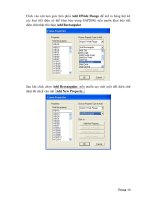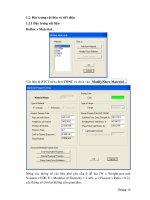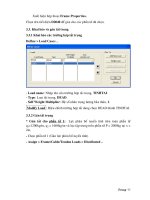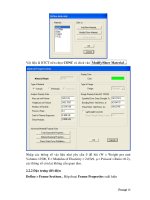Hướng dẫn sử dụng phần mềm SAP2000 trong tính toàn kết cấu công trình - Đại học Thuỷ lợi
Bạn đang xem bản rút gọn của tài liệu. Xem và tải ngay bản đầy đủ của tài liệu tại đây (20.36 MB, 217 trang )
TRƯỜNG ĐẠI HỌC THỦY LỢl
KHOA CƠNG TRÌNH
TS. PHẠM NGUYỄN HỒNG (Chủ biên)
TRONG TÍNH TỐN
KẾT CẨU CƠNG TRÌNH
TRƯỜNG ĐẠI HỌC THỦY LỢl
KHOA CỊNG TRÌNH
TS. PHẠM NGUYỄN HỒNG (Chủ biên)
TS. NGÔ VĂN THUYẾT - ThS. HỒNG TIẾN THẮNG - ThS. PHẠM THANH TÙNG
HUDNG DẪN SỬ DỤNG PHẦN MỀM
TRONG TÍNH TỐN
KẾT CẤU CƠNG TRÌNH
NHÀ XT BẢN XÂY DỰNG
LỜI NĨI ĐÀU
Phân mém tinh tốn két cáu SAP2000 do cơng Ạ' CSl (Computers and Structures.
Inc) phát triên trong SI nhiêu thập ki qua và hiện nay dà trở lẽn rộng kháp trên
toàn thè giời. Nhiều trưởng Dai học dã và dang giáng dạy phân mèm SAP2000 cho
sinh viên nia họ. Dè không ngừng nâng cao chát lượng dào tạo chun mồn kì thuật
cho các ngành cơng trình tại trưởng Dại học Thủy Lợi. nhóm tác giá tơ chức hiên
soạn cuồn sách "Hướng dần sư dụng phần mềm SAP2000 trong tinh tồn kết cấu
cồng trình
Tồn bộ nội dung cn sách gôm 6 chương:
Chương l giời thiệu vê phân mèm SAP2000.
Chương 2 bao gôm hệ thõng các kèt càu mâu rà cơng cụ xây dựng hình học.
Chương 3 định nghĩa và gán vụt liệu, tièt diên.
Chương 4 định nghĩa và gán tãi trọng.
Chương 5 trình bày each xuàt kêt qua nội lực. chun vị.
Chương 6 giời thiệu mót sơ bài tồn áp dụng.
Tham gia biên soụn cuôn sách dược thực hiên như sau:
TS. Phạm Nguyên Hoàng chú biên và viêt chương I. 3 và một phàn chương 6
TS. Ngô Vãn Thuyêt viêt chương 2.
ThS. Hông Tiên Thảng viêt chương 4. một phân chương 5. một phàn chương 6.
ThS. Phạm Thanh Tùng viêt một phân chương 5.
Nhóm lác gia xin chân thành cám ơn các giang viên trong Bộ môn Kêt càu cơng
trình trường Dại học Thủy Lợi. Trong quả trinh hiên soạn ràt khị cị thè tránh dược
sai sót. nhõm tác giã mong nhận dược nhữngý kiên dõng gòp cùa quỷ dộc già.
Xin chân thành câm ơn.
Nhóm tác giá
3
Chương 1
GIỚI THIỆU VÈ PHÀN MÈM SAP2000
1.1. GIỚI THIỆU CHUNG
Phần mềm tinh toán kết cấu SAP2000 (Structural Analysis Program) được phát
triển bởi cõng ty CSI (Computers and Structures, Inc) vã hiện nay đà rất phố biến
trên toàn Thế giới. Nõ được cãi tiến tir phần mềm SAP, được bắt đầu cừ các kết quá
nghiên cữu phương pháp sỏ (Numeric method), phương pháp phân tứ hừu hạn
(Finite Element Method) trong tinh toán cơ học (Computation Mechanics) cũa giáo
sư Edward L. Wilson (University of California at Berkeley, USA).
Trong giới hạn cùa cuốn sách này. nhóm tác giá sử dụng phần mcm SAP2000
version 20.2.0 đê giới thiệu với các bạn sinh viên.
X
SAP”o:
SAP20K Ultimate 64 bit
WnM20?0
Stn>:tirai*’a>s4
(c> 1S7S.Ĩ011 CoroitMi Ki: Snoret.nc
HM'OKJC
i
*
t?t
MS MB
A.IUIM
1W-III MW 100) Bu
*)
I9Í42
UMf8«nMfaiMf
3» diyi ar cn BardMlia lem»
*
IK«1I
hfo
OK
Hình 1.1. Thịng tin vi' phiên hàn SAP2000 SŨ dụng dê trinh bày
5
SAP2000 phàn lích vả thiết kế két câu thõng qua việc SŨ dụng mơ hình hóa.
>
Trong mỗi mỏ hình thơng thưởng sẽ bao gỏm các thành phàn sau:
•
Đon vị
•
Đối tượng
•
Nhóm
•
Hệ tọa độ và lưới
•
Thuộc tinh
•
Hãm
•
Loại tái trọng
•
Trưởng họp tái trọng
•
Tơ hợp tái trọng
•
Cài đặt thiết kế
•
Định nghía đầu ra vả kiều hiên thị kết quà
SAP2000 liến hành phân tích kết cẩu dựa theo phương pháp phần tứ hùu hạn,
>
lìm ra chuyên vị lụi các diêm nút cùa các phân lử, từ dó tinh được nội lực, ứng
suất... cùa phân tư.
>
Khá nâng phân tích nội lực cũa SAP2000: Phân mèm cung câp nhicu tinh
năng mạnh dê mỏ hình vã tính tốn nhiêu loại kêt câu. từ don gian đền phức tạp với
các tinh năng giao liếp dễ sữ dụng, dễ mô tá các dạng kết cấu, sứa đối, xuất kết quá
thuận tiện,...
• Các phần tứ mẫu gồm có: thanh giàn, dầm (Framc'Struss), tấm võ (Shell),
phân tữ 2 chiêu ứng suàt phảng, bicn dạng phăng, đơi xứng trục (planc/asolid), phân
tử khói (solid), phân tử phi tuyền (Nlink).
•
Vật liệu có thê tun tinh, trực hướng, phi tun.
• Các liên kêt bao gơm có: liên kct cứng, liên kcl đàn hôi. liên kêl cục bộ khứ
bớt các thành phân phan lực.
•
I lộ tọa độ: Cỏ thê dùng nhiêu hộ tọa độ đê mơ hình hóa tửng phàn cùa kẽt câu.
• Tài trọng: nhiều loại, có thê kề dén như lực tập trung tại nút, áp lực lèn phần
tư. ánh hương cua nhiệt dộ. tai trọng theo phô gia tôc. tái trọng diêu hỏa và tái trọng
di động...Chúng có thè đặt tại các nút. tập trung, phân bo đêu. hình thang, hoặc áp
lực trên phần từ ...
•
>
Kha năng giai các bài tốn với sơ ân sô lớn. giai thuật ôn dinh vả hiệu suât cao.
Kha nủng thiết kế của SAP2000: có thể thiết kể lự động cho inột sổ loại kểt
câu như Kêt câu thép dạng thép hĩnh. Kêt câu thép thành mòng. Kêt câu bẽ tịng cơt
thép. Kết cấu nhõm. Đưõi đây là một vài tiêu chuẩn thiết kế thường được sư dụng:
6
• Thiel kc kết cấu thép định hình theo liêu chuân: AISC360-I0 (Hoa Kỳ).
BS5950-2000 (Anh Quốc). Eurocode 3 2005 (châu Âu). CSA S16-14 (Canada),...
•
Thiết kể kết cấu bê tơng cỗt thép theo tiêu chuẩn: ACT 318-14 (Hoa Kỳ). BS
8110-97 (Anh Quốc), Eurocodc 2 2004 (châu Âu). CSA A23.3-14 (Canada)....
Các file dữ liệu:
>
•
".SDB: file dừ liệu chinh.
•
". S2k: file dữ liệu dưới dạng text.
•
".OUT. *
.TXT: file dữ liệu chứa các kết quà được xuất ra.
1.2. GIAO DIẸN
Hệ thống menu (Menu bar): File (quán lý tập dù liệu), Edit (chinh sữa mõ
>
hình). View (Quan sát mõ hình). Define (Định nghĩa vật liệu, tiết diện, tai trọng...).
Draw (Dựng hình). Select (Lụa chọn phần từ). Assign (Gán thuộc tinh cho phần tữ
trong mó hình). Analyze (Phân tích bài tốn). Display (Hiên thi dữ liệu đâu vào vả
đầu ra), Design (Thiel kế). Options (Các tùy chọn).
•
Các menu trong thanh menu chứa hầu hếl tất cã các thao tác có thế được thực
hiện trong SAP2000. Moi menu tương ứng với một loại hoạt dộng cơ bán.
Hình 1.2. Giao diện cùa phần mềm SAP2000
• Các lệnh dươc bâng cách thực hiện Menu > Lệnh, trong dó menu là tên thu
mục (Menu) và lệnh lã một mục có thề chọn từ thư mục (Menu) đỏ. Trong một sô
trường hợp các lệnh năm Iren thu mục phu cùa thư mục chính trong trưởng họp dó
chúng ta chi định lã Menu chinh > Menu phụ > Lệnh.
r
Hệ thõng thanh công cụ (Toolbars): Các bicu tượng trên thanh công cụ cho
phép truy cập nhanh vào nhiều thao lác thường được sư dụng. Di chuyển con trò
chuột qua một trong các biêu tượng và tên lệnh sè hiên thị.
Thanh trạng thái + hộp đơn vj năm lại góc dưới bẽn phái màn hình.
>
Đê xây dựng mị hình kêt câu và thực hiện tính tốn được nhanh chóng cán sử
dụng kêt hợp hệ thống Menu vả hệ thông các thanh công cụ.
1.3. CÁC QUY ƯỚC CO BÁN
Hệ dơn vị cơ băn
>
• SAP2000 hoạt dộng với 4 dơn vị cơ bán: lực. chiêu dài, nhiệt dộ và thời gian,
chương trinh cung câp nhiêu bộ đơn vịtương thích khác nhau, chảng hạn như kN-m-°
c, Lb-in-F. kip-ft-F, tonf-m-’C, ... Thời gian luôn được do băng giãy. Tủy vảo yêu
cẩu cùa bãi toán sẽ sứ dụng bộ dơn vị cho phù họp và dề dàng khai thác. Ĩ Việt
Nam thơng thưởng sư dụng bộ đơn vị kN-m-°C.
• Khi một mơ hĩnh mới được bắt đầu, SAP2000 SC yêu cầu ngtrời dũng chi
đinh một đơn vị. Những đơn vị dó trờ thành các đon vị CƯ sở cho mơ hình. Dù vậy.
dừ liệu đầu vào và dữ liệu đầu ra ln có the được xem với bất ki đơn vị não vi ỡ
dãy một bộ đơn vị bất ki đều cỏ thề chuyên sang bộ đơn vị khác.
•
Sổ đo gỏc ln sử dụng các dơn vị sau:
- Hinh học, chàng hạn như hướng trục. luôn được do bảng độ.
- Chuyên vị quay luôn được đo bàng radian.
- Tằn số luôn được do bàng chu kỳ / giày (Hz).
Nút: Được hièu là một vị trí dùng dẻ xác định các kích thước hình học phân tư
>
vã kêt câu. Moi nút được xác định thòng qua tẻn nút vả tọa độ cùa nó trong hệ tọa độ
chung. SAP2000 tự dộng dành số cãc nút cùa mỏ hình. Các dữ liệu cùa nút thưởng lả:
tên (Joint Label), tọa độ (Coordinate), hệ tọa dộ địa phương cùa nút. tái trọng nút (Joint
Load), liên kết khống ché chuyển vị nút. liên kểt dãn hồi (Springs)....
Phần tử: Lủ các thành phần khác nhau của kết cấu được xác định thòng qua
>
các diêm nút. Mỗi phần tữ có một giá trị số đại diện cho tên phần từ và được xác
đinh thông qua 2 hoặc nhiều nút tùy loại phần từ. Ví dụ phần lữ Frame (thanh) xác
đinh thịng qua 2 nút, phần từ Shell (tấm, võ) xác định thông qua 3. 4. hoặc nhiều
nút. Các dừ liệu cùa phần từ: tên, nút biên cùa phần từ, hộ lụa độ địa phưong. vật
liệu phần lữ. các đặc tinh cùa phàn lử,...
Hệ tọa độ
>
•
8
Hê tụa độ tơng thề (Global Coordinate System):
- Hộ tọa độ tông thè là một hộ tọa độ vng góc OXYZ trong khơng gian 3
chiều, các trục tọa độ vng góc vói nhau và họp thành một tam diện thuận. Chiều
cùa chúng được xác đinh theo nguyên tãc bân tay phái.
- Trong hệ tợa độ tông thè. chiêu dương cùa trục z luôn hướng thăng dửng tử
dưới len trên. Các hệ trục tọa độ địa phương cho nút. phần tư và tái trọng cua gia tốc
nên đêu được định nghía tương ứng với hướng thăng dửng này. riêng với tãi trọng
bán thân được đinh nghĩa theo chiều ngược với trục z. Như vậy. mặt piling XY là
mặt phảng nàm ngang.
- Hộ tọa dỏ tông thế cỏ the là hộ tọa độ vng góc. hoặc hộ tọa độ trụ (Hình 1.3).
ế
Hình Li. Hệ tọa độ tơng thí’ là hệ tọa độ vng góc và hệ tọa Hộ lạt
9
•
Hộ tọa độ phụ (Hộ lụa độ bô sung): Hộ tọa độ bị sung có thê được dũng đề
dề dàng cho q trinh mơ hình một bộ phận nào đó cua kết cấu. Một hệ trục tọa độ
phái cỏ một diêm gơc và các trục, các trục này vng góc với nhau và xác định theo
quy tác bản tay phái.
Tạo hệ tọa độ phụ băng cách chọn menu Define > Coordinate Systeins/Grids >
xuât hiộn cửa sô lụa chọn Coord inate/Grid Systems. Tại cứa sô lựa chọn này. bâm
chọn Add New System (Hình 1.4).
Hình 1.4. Cứa sơ them mới, hiệu chinh hệ tọa dộ
•
Hệ tọa độ địa phương: Mỗi thành phần cơ băn cùa kết cấu đều có các hệ lụa
địa phương cùa chinh nó. Các trục cua hệ tọa dộ dịa phương cũng được xác định
bằng quy lấc bân tay phải, ứng với mỗi trục ciia hệ tọa độ địa phương đều có một
màu xác dinh.
■ Với phán lử nút:
Trục I (màu do) trùng trục X.
Trục 2 (màu xanh lá cây) trùng trục Y.
Trục 3 (màu xanh da trời) trùng trục z.
■ Với phán lử thanh:
Trục I (màu dó): di dọc theo phân tư và có chiều dương hướng từ nút i den
nút j cùa phần lữ.
Trục 2 (màu xanh lá cây): hướng theo chiều trục +z hoặc +x (trong trường
hợp phân từ thanh thăng dứng). Trục I và trục 2 hợp thành mặt phăng thảng dứng
song song trục z.
Trục 3 (màu xanh da trời): song song với mật phảng XY.
10
Axis 1
Plane 1-2.
Ax$2
End J
Plane 1-3
:nd I
Axis 3
Frame Element Local Axes
õloDai
Coordinates
Hình 1.5. Hệ trục tọa độ địa phương của phàn tứ thanh
- Với phần lử tấm vó:
Trục 3 (màu xanh da trời): lã trục vuông gỏc với phần tứ.
Trục 2 (màu xanh lá cây): hướng theo chiều trục +z hoặc +Y (trong trường
hợp phân tử năm ngang). Trục 2 và trục 3 hợp thành mặt phăng thảng dửng song
song với trục z.
Trục 1 (màu đõ): năm ngang, song song vói mặt phàng XY.
Axis 3
Face 6: Top (-3 facet
Face 5: Bottom (-3 face)
Faced
J1
Four • Node Quadrilateral Shell Element
Three - Node Triangular She I Element
Hình 1.6. /fệ trục tọa độ dịa phương của phán từ tâm võ
Bậc tụ do cùa nút (DOF- Degree of Freedom):
•
Lả số thành phần chuyền vị cùa nút đỏ.
11
•
Mơi nút có 6 bậc tự do. lương ứng vói 3 thành phân chưycn vị theo phương
1, 2. 3 cùa hệ tọa độ địa phương (L'|. Uj, Uj) và 3 (hành phàn chuyên vị xoay quang
3 trục I. 2. 3 cùa hệ tụa độ địa phương (R,. Rj. RẠ
• Tùy lừng bài toán ở các mát phàng khác nhan mâ sò bậc tự do của nút ứng
với các phần tứ có thể (hay dơi. (hề hiện ớ báng sau:
Cán thành phần chuyền vị
Loại phần tù
Ui
Khung dằm phủng (mp X-Y)
u2
u,
Rị
Rỉ
R.«
1
0
0
0
1
1
Khung dăm phàng (mp Y-Z)
1
0
0
0
1
1
Khung dâm phăng (mp Z-X)
0
1
0
1
0
1
Khung dầm không gian
0
0
0
0
0
0
Dán khơng gian
0
0
0
1
1
1
Hệ dâm giao nhau
1
1
0
0
0
1
Tàm và Vị
0
0
0
0
0
0
Phần (ư phảng (mp X-Y)
0
0
1
1
1
1
Phần (ú phăng (mpY-Z)
1
0
0
1
1
1
Phần tư phảng (mp Z-X)
0
1
0
1
1
1
Phần tứ khối
0
0
0
1
1
1
ờ đây: u, - thành phần chuyền vị thắng theo trục 1
R, - thảnh phần chuyền vị xoay quanh trục i
0 - thành phần chuyến vị không bị khống chế
I - thành phần chuyền vị bị khống chế
>
Liên kết:
Lả điều kiện liên kết với trái đất của một nút. Trong SAP2000 dùng nhiều
loại lien kct như gơi tựa. gịi di dộng, ngâm cứng, ngâm trượt, liên kêt dàn hói...
Việc định nghĩa liên kết tại một nút thông qua menu Assign > Joint > Restraints.
1.4.
TRÌNH Tự GIẢI BÀI TỐN KÉT CẢU BÀNG PHÀN MÈM SAP2000
A Chọn hệ dơn vị
12
A
Mõ hĩnh hóa két cấu từ thư viện kết cầu hoặc tụ xây dựng
i.
Định nghía vật liệu
i
Định nghía đặc trưng hĩnh học cũa phần tứ kết cấu
1
Gân đặc trưng hình học vào các phần tứ kết câu đà mơ hình hóa
A
Định nghía lái trọng và tố họp lái trọng
i-
Gán các trường hựp lãi trụng vào kết cấu đà mơ hình hóa
A-
Dặt ten file bãi tốn vả chạy chương trinh
4
Khai thác kết q bài tốn
Trong trình tụ giãi bài tốn băng phân mem SAP2000, tủy theo một sơ bài tốn,
có the thay đồi thứ tự trinh bày cúa cùa các bước, đồng thời cũng có the gộp một sơ
bước lại với nhau, đê việc giãi bài tốn có thè linh động và nhanh nhâl.
13
Chương 2
KÉT CÁU MÀU VÀ CƠNG cụ XÂY DỤNG HÌNH HỌC
2.1.
HỆ THÕNG KÉT CÁU MÀU
Để xuất hiện báng lựa chọn, tnrởc hết chọn menu File > New Model (Ctr+N) >
Xuât hiện cửa sị lụa chọn New Model (Hình 2.1).
’r^ect rtMTđOi
Me» Mằ 1X1ằ:ôô!
'ã> MeớM ""ôwX"-Ha. c
0>- <
*ô..
il,--
XfW.
iroz-t
Hmằ
fW$rt
V
.
*
-C-
)
'i.fttt
9**<
a*n>
fewfel"
Hỡnh 2.1. Ca .rú la chọn các câu kiện mẩu
Tùy theo từng các công trinh cụ thê đề có thế chọn hộ lưới tọa độ hay kết cấu mảu
tương ứng tương ứng.
14
2.1.1. Hệ thống luứi tọa độ (Girl Only)
Khai báo hệ lưới trong hộ tợa độ bâng cách trong mục Select Template bàm chụn ô
Grid Only. Xuàt hiện cùa sô Quick Grid Lines, tụi đây có các thơng sơ ban đâu cũa hộ
lưới, ứng với hệ lưới cùa hệ tọa độ vng góc hoặc hộ lưới cùa hộ tợa độ trụ (Hình 2.2).
Hình 2.2. Thơng sổ ban dâu cùa hệ lưới
•
Chọn một trong 2 hệ tọa độ gồm:
- Cartersian: hộ tọa độ vng góc.
- Cylindrical: hệ tọa độ trụ.
•
Number of Grid Lines: sơ đường lưới ứng với các phương
•
Grid Spacing: Khống cách giừa các đường lưới.
•
First Grid Line Location: Vị trí gịc cùa hộ lưới.
• Vói cịng trinh có các góc vuông thường sứ dụng hệ tọa độ Cartersian, với
các công trinh trụ trôn thưởng chọn hệ tọa độ Cylindrical.
Đe hiệu chinh hộ lưới (them, thay đơi hoặc xỏa bị); chọn menu Define >
Coordinate/Grid Systems (hoặc bấm chuột phải vào cửa sổ lâm việc chọn Edit
Grid Data) > Xuất hiện cứa số lựa chọn Coordinate/ Grid Systems (Hình 1.4). Tại
cứa sơ này các nút ửng với chức năng như sau:
15
•
Add New System: Them hệ lưới phụ
•
Add Copy of Syste: Thêm hộ lưới phụ trên cơ sở hộ lưới cỏ sần.
• Modify/Show System Data: Thay đổi kích thước hoặc số lượng đường lưới
trong hệ lưới.
•
Delete System: Xóa bo hộ lưới.
Nêu muốn chinh sưa, thay đối hệ lưới đang có sẵn, bầm chọn Modify/Show
System Data, xuất hiện cứa số lựa chọn Define Grid System Data (Hĩnh 2.3).
Hình 2.3. Tọa độ lưới theo cát' trục
•
Display Grids as: xác định cách hiền thị lưới.
- Ordinates: hiển thị lười theo hệ trục tọa độ.
- Spacing: Hiển thị lưới theo khoảng cách giừa các đường lưới.
•
Hide All Grid Lines: an các đường lưới
• Glue to Grid Lines: Dinh các nút vào lưới, diêu chinh lưới cùng có nghĩa là
diêu chinh hộ tạic kct câu.
•
16
Blue Size: kích thước ị hiến thị chí dẫn lưới.
•
Reset to Default Color: đưa về chê độ chuán. mặc định.
•
Reorder Ordinates: Sáp xêp lại tọa độ dường lưới.
•
Locate System Origin: Định vị tú hệ tọa độ đang xét.
Trong quá trinh điêu chinh cỏ thê vào biêu tượng Add. Delete đê thêm, xóa
các đường lưới.
•
2.1.2.
>
Các loại kết cấu mầu thơng dng
Dõm (Beam)
3|I> loijl'
r UM ;ã<ằằyc 5wô->ôằwell?
$
0>tlằ
0taraa
I
CK
I
< ã
Cớita
Hỡnh 2.4. Thụng sơ dám
•
Number of Span: tơng sơ nhịp.
•
Span length: Khoang cách cùa một nhịp.
• Section Properties: dặc trưng tiết diện, có thê nhân vào biêu tượng có hình
dấu + đê khai báo ln tiêt diện.
• Neu trong bài khoảng cách của các nhịp là khác nhau ta lảm như sau đế chinh
sứa: Đánh dấu [? *ue
Custom Gr«j Spaong «nđ locate Onjn
, sau đó bấm chọn Edit Grid >
xuất hiện báng Define Grid System Data (Hình 2.3). Tại đây ta có thề lũy chinh kích
thước các nhịp.
Giản phảng (2D Trusses)
>
Loại giàn phăng mặc định là Sloped Truss.
•
Number of Divisions: sơ khống chia.
•
Height: chiêu cao của giãn.
•
Division length: chiêu dài một khoang chia.
• Nêu yêu câu độ dài cua các lưới là khác nhau, tương tự như cách làm dôi với
dằm liên tục ỡ trên, đảnh dấu vào Use Custom Grid Spacing and Locate Origin,
sau dó bâm chọn Edit Grid.
17
Ngồi ra mn chọn các loại dàn khác nhau, tại mục 2D Trusses Type, lựa chọn
loại dàn họp lý đề thay đói.
Hình 2.5. Thõng sồ giàn phưng
Giàn khơng gian (3D Trusses)
//i/iA 2.6. Thõng số giàn không gian
Loại giãn không gian mặc định là Roof Truss.
•
Number of Bays: số nhịp
•
Height: chiều cao của giàn.
•
Span Length: chiều dài một khống chia.
•
Number of Divisions: sồ khống chia.
• Neu u cầu độ dâi cùa các lưới là khác nhau, đe chinh sữa, (trưng tự như
cách lãm dối với dầm liên tục ở trên, đánh dấu vào L'se Custom Grid Spacing and
Locate Origin, sau đó bầm chọn Edit Grid.
18
Ngồi ra mn chọn các loại dàn khác nhau, lại mục 3D Trusses Type bám lựa
chọn đe thay dôi.
Khung phăng (2D Frames)
>
Hình 2.7. Thịng sổ khungphđng
Loại khung phàng mặc định lã Portal.
•
Number of Stories: Tồng số tầng.
•
Number of Bays: Tơng sỏ nhịp.
•
Story height: Chiêu cao một tang.
•
Bay Width: Chiêu rộng một nhịp.
•
Columns: Chụn liêl diện sơ bộ cho CỘI.
•
Beams: Chọn tiết diện sơ bộ cho dằm.
• Neu như mõ hình cần dựng có độ dài giừa các nhịp hoặc độ cao giừa các tằng
khác nhau, đánh dấu vào Use Custom Grid Spacing and Locate Origin, sau đó bấm
chọn Edit Grid.
Ngồi ra muôn chọn các loại khung phàng khác nhau, lại mục 2D Frame Type
bám lựa chọn dê thay dỏi.
>
Khung không gian (3D Frames)
Loại khung không gian mặc định là Open Frame Building.
•
Number of Stories: Tỏng SĨ tang.
•
Number of Bays: Tồng số nhịp theo phương.
•
Story height: Chiêu cao một tang.
•
Bay Width: Chiều rộng một nhịp theo phương.
•
Columns: Chọn tiết diện sơ bộ cho cột.
19
•
Beams: Chọn tiết diện sơ bộ cho dầm.
• Nêu như trong bải có độ dài giữa các nhịp hoặc độ cao giữa các tâng khác
nhau, dãnh dâu vào Use Custom Grid Spacing and Locate Origin, sau đó bâm chọn
Edit Grid.
Ngồi ra muon chọn các loại khung phùng khác nhau, tại mục 3D Frame Type
bấm lụa chọn đế thay đối.
Hình 2.8. Tháng sơ khung khơng giưn
Tường vách phàng (Wall)
Hình 2.9. Thịng số lường vách phúng
•
Number of Divisions: số ơ lưới theo trục.
•
Division Width. X: Chiêu rộng một ó lưới theo trục X.
•
Section: Chọn loại tấm vách.
• Nêu như trong bãi cỏ độ dãi giừa cảc nhịp hoặc độ cao giừa các tâng khác
nhau, đánh dâu vào Use Custom Grid Spacing and Locate Origin, sau đó bâm
chọn Edit Grid.
Ket cấu sàn phàng (Flat Slab)
>
20
•
Number of Divisions: số khống chia.
•
Division Width: Độ dài cùa một khoáng chia.
•
Middle Strip Width: Dộ rộng của dai qua các gối đừ.
•
Section Properties: Chọn liet diện sàn.
• Neu như trong bài có khống cách các nhịp lã khác nhau, đánh dâu vào Use
Custom Grid Spacing and Locate Origin, sau đỏ bâni chọn Edit Grid.
Xi-
x]
bl"——.
I
I
Hình 2.10. Thõng số kef cần sitn phdng
Ket cấu vỏ (Shell)
>
Ket cấu võ mặc định là Cylinder.
•
Cylinder Height: Chieu cao mặt trụ.
•
Radius: Bán kinh mặt trụ.
•
Num of Divisions, Z: số khống lưới theo chiều cao cũa mật tại.
•
Num of Divisions, Angular: So khoảng lưới theo chu vi.
•
Section: Chọn tiết diện tấm vỏ.
Ngoái ra muốn chọn các loại kết cấu võ khác nhau, tại mục Shell Type bấm lựa
chọn dê thay dơi loại kêt câu.
X'—>
Hình 2.! /. Thịng sti kềt cấn vó
21
cầu thang bộ (Staircaccs)
Kcl câu cẳu thang bộ mặc định l Staircase Type 1
Ix'un.
E ôeằ
E CMWM
ã<.!
I IX I
Hỡnh 2.12. Thũng số cũit thang hộ
•
Number of Stories: sỏ tâng.
•
Story Height: Chiêu cao tầng.
•
Left/ Right Level Width: Bẻ rộng vế.
•
Opening Between Stairs: Be rộng Io mơ.
•
Max Mesh Spacing: Dộ chia mịn lớn nhất.
Ngoài ra muon chọn các loại thang bộ khác nhau tại mục Staircase Type bam lựa
chọn đê thay đôi.
2.2.
QUAN SÁT VẢ BIÉU DIÈN VẠT THE
2.2.1.
Cửa sơ làm việc
Có thè cúng lúc hièn thì tời 4 cưa sơ làm việc trên màn hình. Dê thêm cưa sơ làm
việc, bấm Add New Window ờ góc trên bên phái cứa sổ đang lãm việc như Hĩnh 2.13.
-
Xswooo .2020 Ulbm
*e
Mbit- (UnbtKd)
He Edit
View Define
C'SW
n V HA/ £
f M J-OView
JOVew
Select Asãgn
□
Anaffse Display
Mĩ»
ŨLO8A1
<21 *dxy
Ex ______________
X S-OView
+ Add Hew Windew
V- KM n.c -Ị
Hình 2. lĩ. Thêm cita sỏ làm việc
22
X
Design
2.2.2. Chế độ biểu diễn và quan sát vật the
Các kiều biếu diền và quan sát vật the nản» hàu hết trong menu View, hoặc đơi khi có
thê thay đơi nhanh một số che độ quan sát bởi các biộu tượng trên thanh công cụ.
Các chê độ hiên thi chi có tác dụng với cửa sơ hiện hành.
2.2.2.1.
Hiền thị 3D
Chọn menu View > Set 3D View > xuất hiện cửa sổ lựa chọn Set 3D View
(Hình 2.14).
•
Plane: Xoay trơn mặt bang.
•
Elevation: Chọn cao độ.
•
Aperture: Chọn góc tù.
•
Có thê dùng Fast View để chọn nhanh các cách hiến thị.
2.2.2. Ĩ. Hiền thị 2D
Chọn menu View > Set 2D View > xuất hiện cửa sổ lựa chọn Set 2D View
(Hình 2.15).
•
Plane: Chọn mặt phảng hiện thi (XY, YZ, XZ) và lụa độ cùa mặt phang.
•
View Direction: Chọn hướng nhìn.
Hình 2.14. Thõng sổ hiên thị 3D
23
2.2.2.3.
Giới hạn không gian quan sát
Chọn Menu View> Set Limits > xuất hiện cùa sỗ lụa chọn Set Limits (Hình 2.15).
•
Set Axis Limits: Dụi giới hạn quan sál theo các trục X, Y, z.
•
Draw Limits on Plane: Vè vũng quan sát úng với các mặt phàng đã chọn.
•
Ignore Limit Settings: Bị qua các xác lập giới hạn.
Hình 2.15. Thơng sổ hiên thị 2D và giới hạn không gian quan sát
Xác lập các thông số biểu điền vật thế
2.2.2.4.
Chụn menu View> Set Display Options > xuất hiện cửa sồ lựa chọn Display
Options (Hĩnh 2.17). Ngồi ra. có thẻ bấm vào biêu tượng 2 trên thanh công cụ
(Hĩnh 2.16). hoặc dùng phim tắt Ctrl + vv thì cứa sồ lựa chọn Display Options cùng
sẽ xuất hiện.
550)5 ’J £ 1 ~ - «1 °- ’
Hình 2.16. Biêu tượng đê mớ cưa sơ sác lập các thông sô biêu diễn
24